 Wie bereits an dieser Stelle beschrieben, neigt das aktuelle Raspberry Pi in der Version 4 zum Überhitzen, was eine Leistungsdrosselung zur Folge hat. Genauer gesagt, wird der A72 CPU weniger Strom zugeführt, dadurch weniger Leistung und resultierend daraus weniger Hitzeentwicklung. Mit Stressberry werde ich versuchen, dies empirisch zu belegen.
Wie bereits an dieser Stelle beschrieben, neigt das aktuelle Raspberry Pi in der Version 4 zum Überhitzen, was eine Leistungsdrosselung zur Folge hat. Genauer gesagt, wird der A72 CPU weniger Strom zugeführt, dadurch weniger Leistung und resultierend daraus weniger Hitzeentwicklung. Mit Stressberry werde ich versuchen, dies empirisch zu belegen.
Vorbereitung
Um diesen Test durchzuführen, werde ich Stressberry auf einem Raspberry Pi 4 installieren.
Ich nehme hierzu meine OMV-Installation aus diesem Beitrag.
Also schnell das Raspberry Pi angeschlossen und ein paar Befehle per SSH reingehackt:
sudo apt install stress
sudo apt-get install python3-pip
pip3 install stressberry --user
sudo apt-get install libatlas-base-dev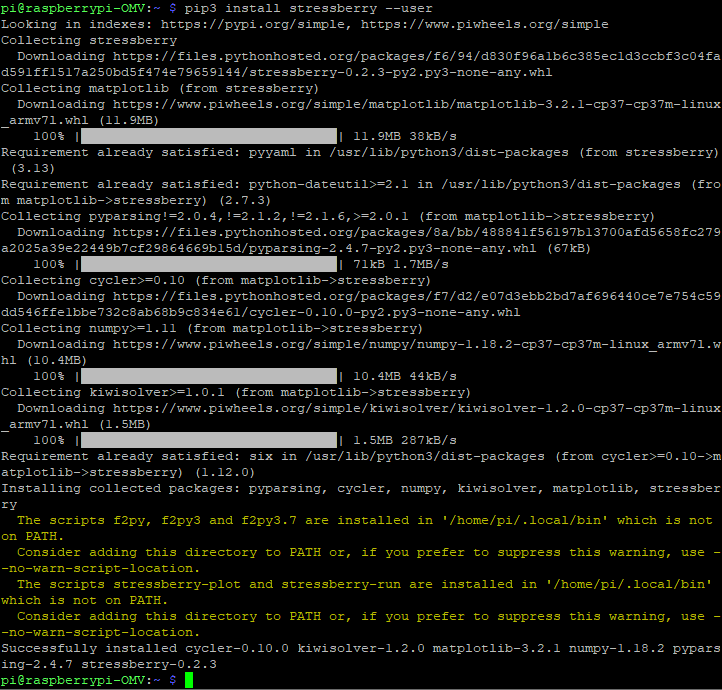
Zur Übersicht lege ich einen Ordner für den Stresstest an in welchem Stressberry das Ergebnis speichern wird:
mkdir ~/TemperatureTests
cd ~/TemperatureTests
Stresstest ohne Lüfter
/home/pi/.local/bin/stressberry-run -n "Test ohne Lüfter" -d 900 -i 120 -c 4 testohneluefter.out- (-n “My Test”) = Name des Tests
- (-i 120) = 2 Minuten idle vor und nach dem Test
- (-d 900) = 30 Minuten Dauer des Stresstests
- (-c 4) = Nutze 4 CPU-Kerne
- (testohneluefter.out) = Dateiname mit den Daten des Tests
Grafik erstellen
Alle Messdaten befinden sich nun in der Datei “testohneluefter.out”.
Diese liest sich allerdings nicht schön und am Ende wollen wir Ergebnisse ordentlich vergleichen können.
Also plotte ich das Ergebnis als PNG-File:
MPLBACKEND=Agg /home/pi/.local/bin/stressberry-plot testohneluefter.out -f -d 300 -f -l 400 1600 -t 30 90 -o testohneluefter.out.png --line-width 2
Damit das funktioniert, muss man noch im vorher angelegten Order /TemperatureTests sein.
Stresstest mit Lüfter
Das ganze spiele ich nun nochmal mit meinem 80mm-Lüfter-Gehäuse durch, um zu sehen, was ein Lüfter tatsächlich bewirkt.

Das Gehäuse gibt es hier bei Thingiverse.
Testlauf mit Lüfter:
/home/pi/.local/bin/stressberry-run -n "Test mit Lüfter" -d 900 -i 120 -c 4 testmitluefter.out
Ergebnis plotten:
MPLBACKEND=Agg /home/pi/.local/bin/stressberry-plot testmitluefter.out -f -d 300 -f -l 400 1600 -t 30 90 -o testmitluefter.out.png --line-width 2 An die Dateien kommt man am schnellsten mit WinSCP dran. Einfach SSH-Login eingeben und auf das oben erstellte Verzeichnis zugreifen.
Das Ergebnis
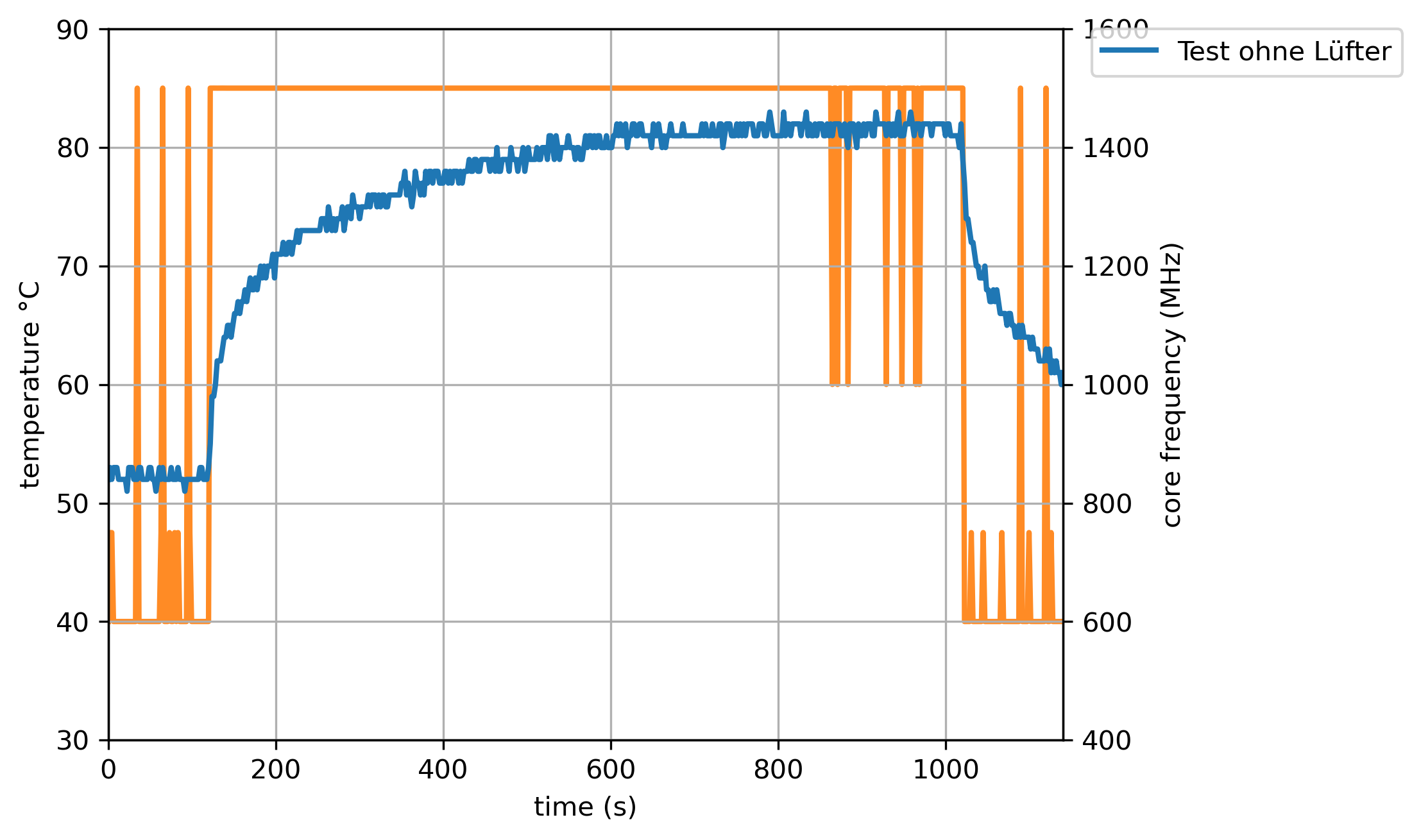
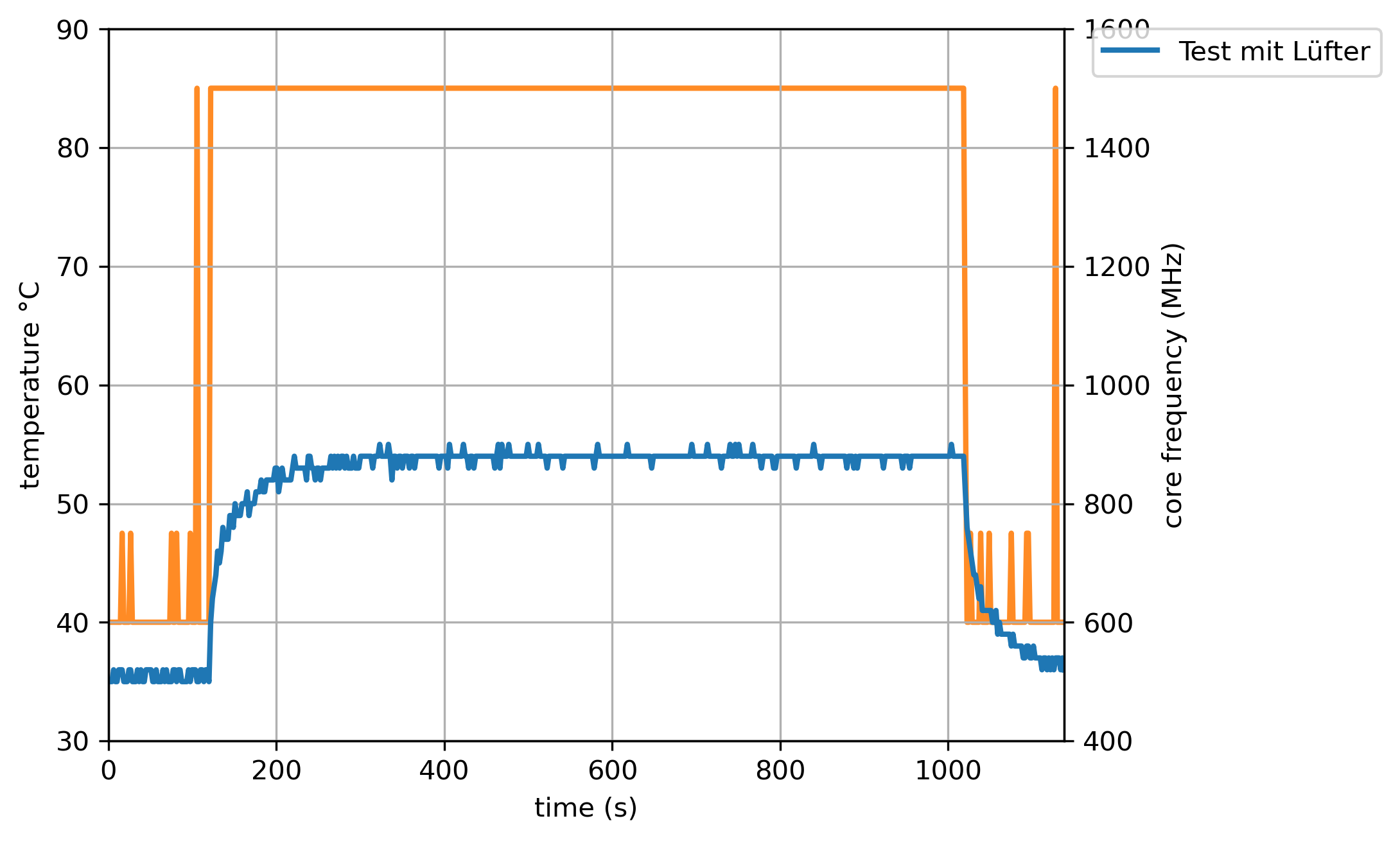
Wir man sieht, gab es beim Test ohne Lüfter gegen Ende einige Performance-Drops. Diese bleiben während dem Test mit dem Lüfter aus.
Für mich ist die angebliche Drosselung daher nicht so schlimm, wie man oft liest. Hat man aber ein Raspberry Pi 4 im Dauereinsatz, sollte man diesen möglichst aktiv kühlen, um sowohl die Lebensdauer zu erhöhen, als auch die Stabilität zu gewährleisten.
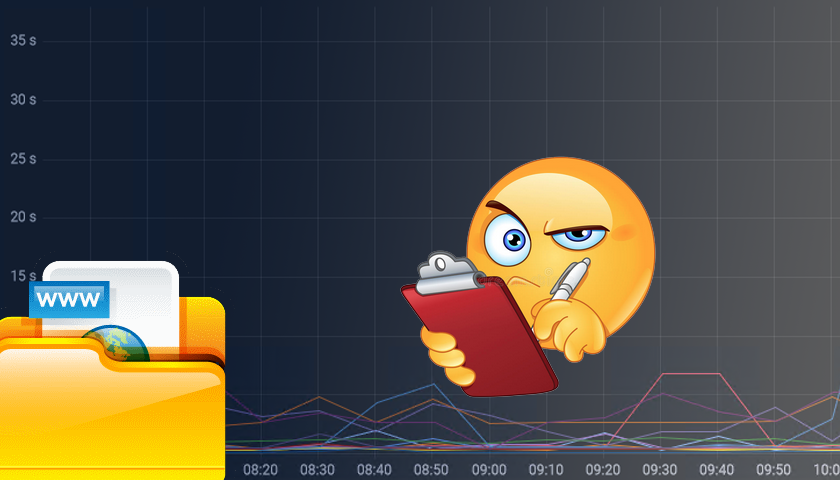


[…] Lüster gute Arbeit macht, werde ich ein Case 3D-drucken und erneut damit testen. Dazu wird es bald einen weiteren Beitrag […]
[…] Ich nutze für die Tests das gleiche OMV-Setup, wie zuvor. In der Zwischenzeit habe ich das Setup lediglich genutzt, um per Stressberry zu zeigen, weshalb man sein Raspberry Pi 4 kühlen sollte. Dies kannst du hier nachzulesen. […]